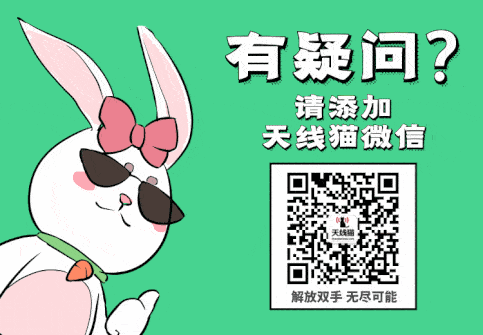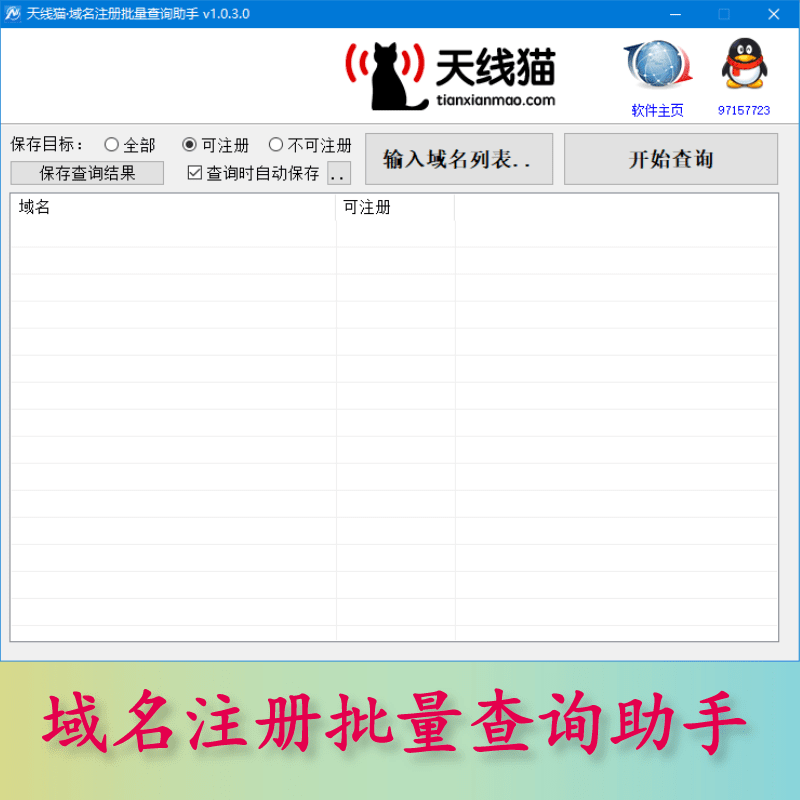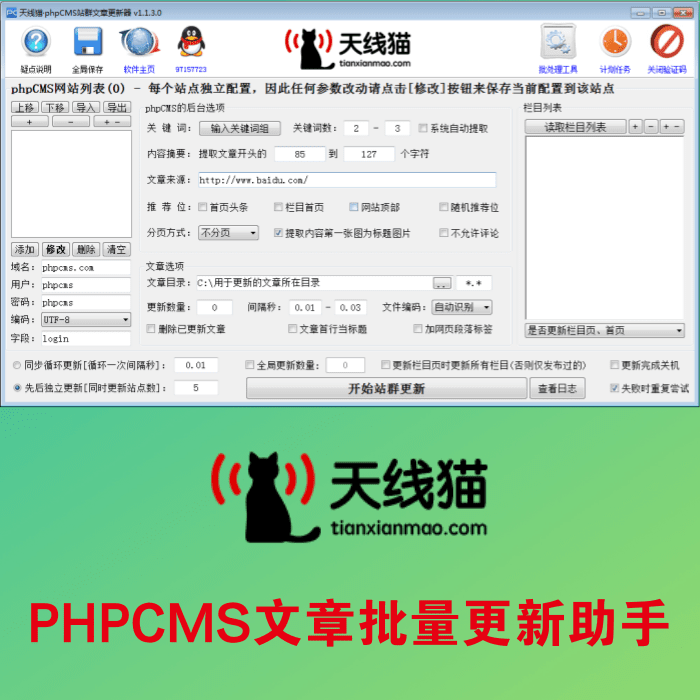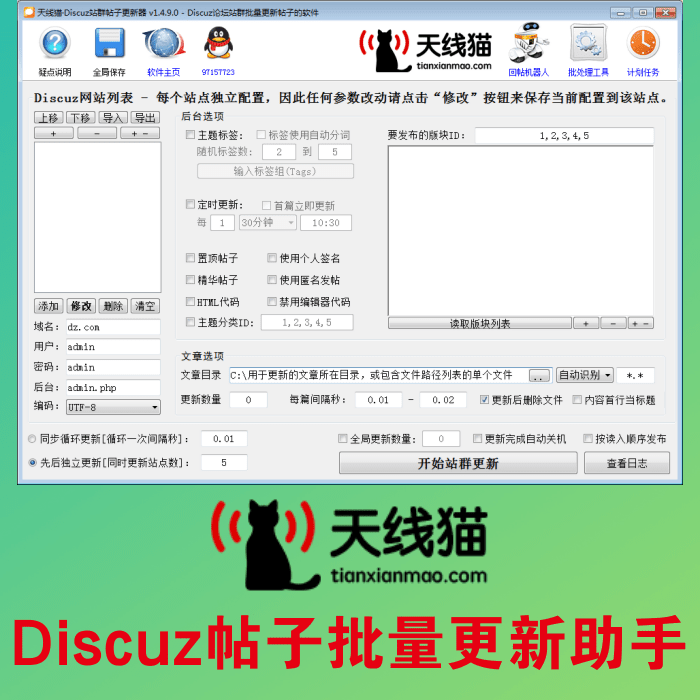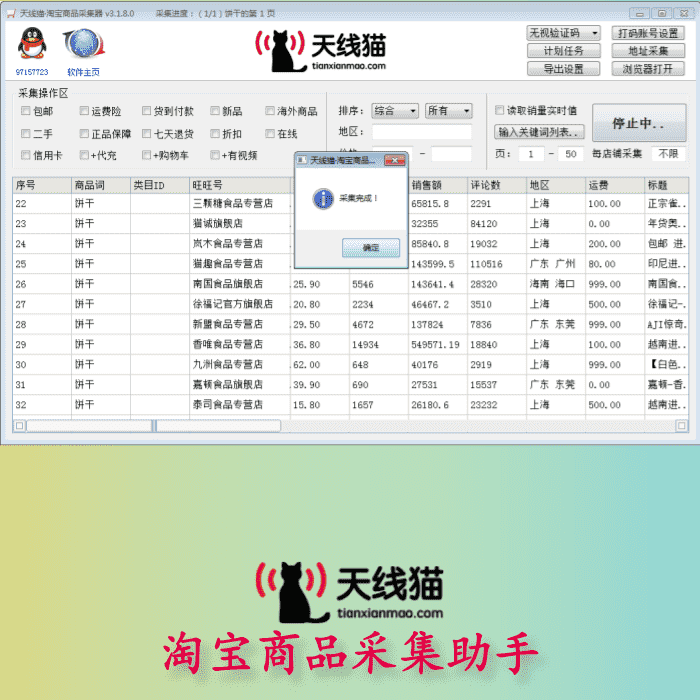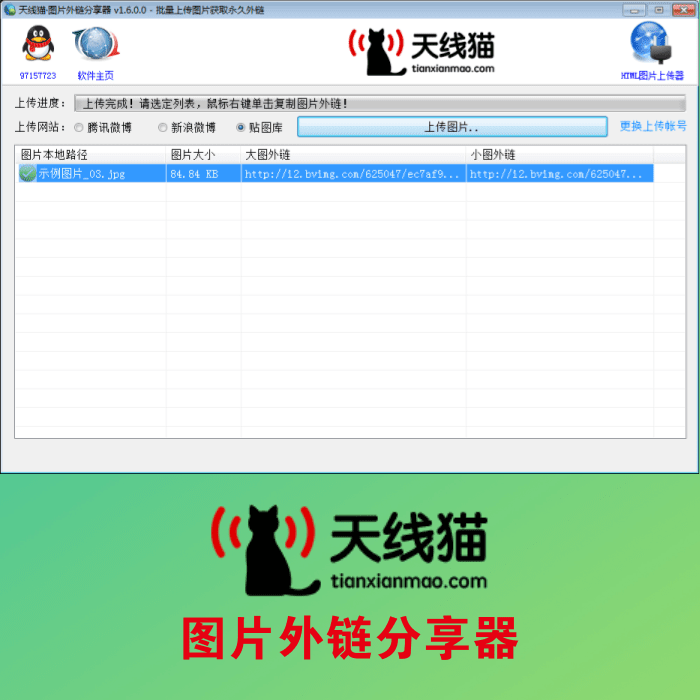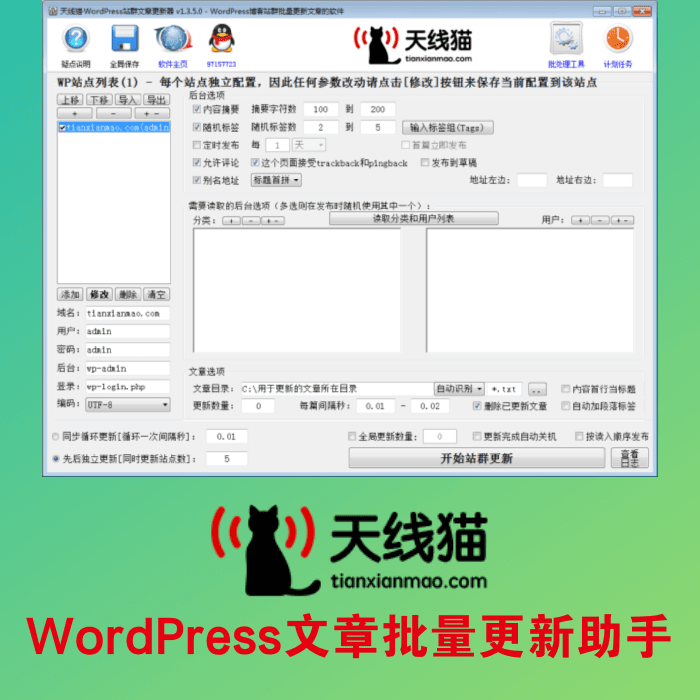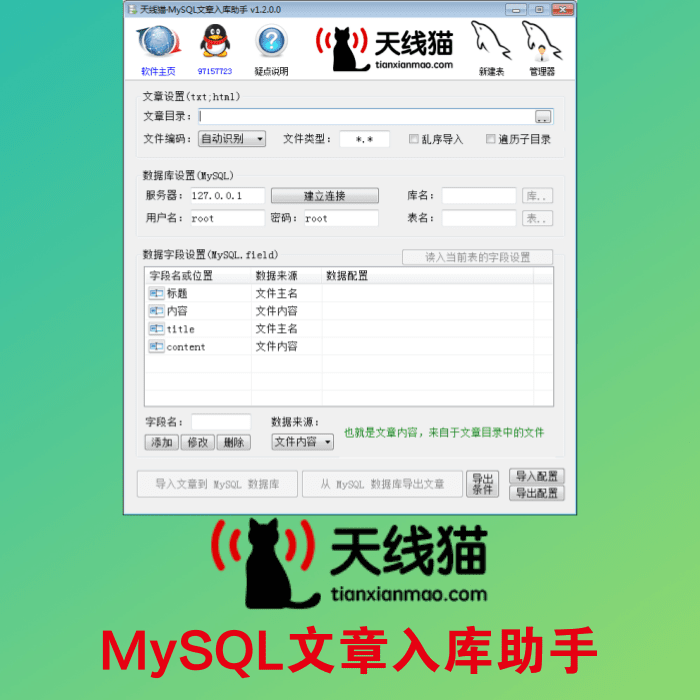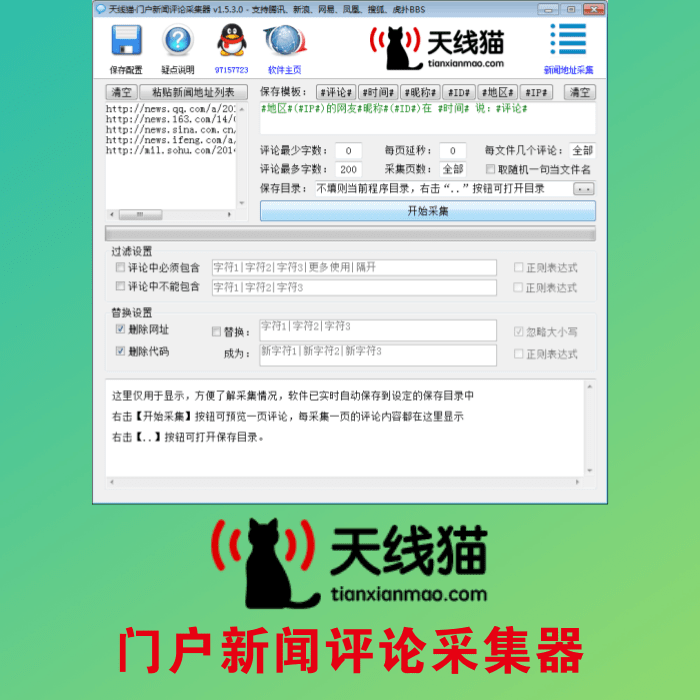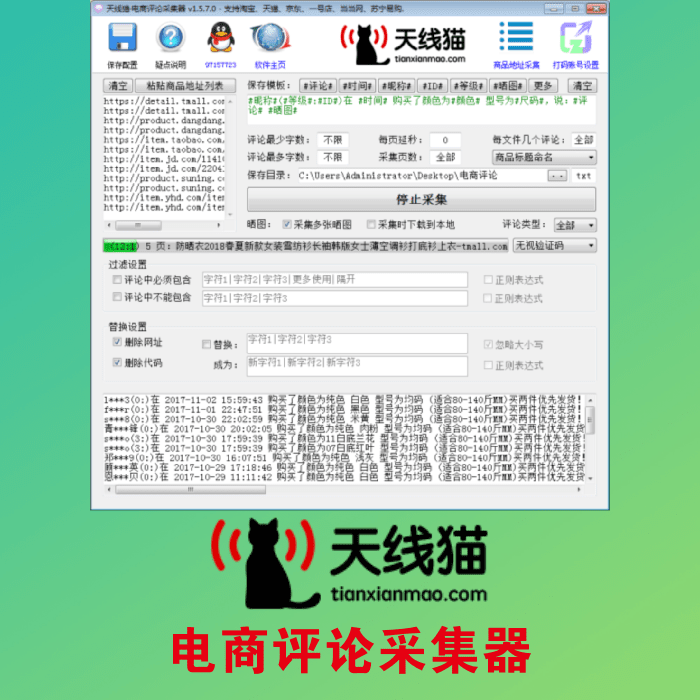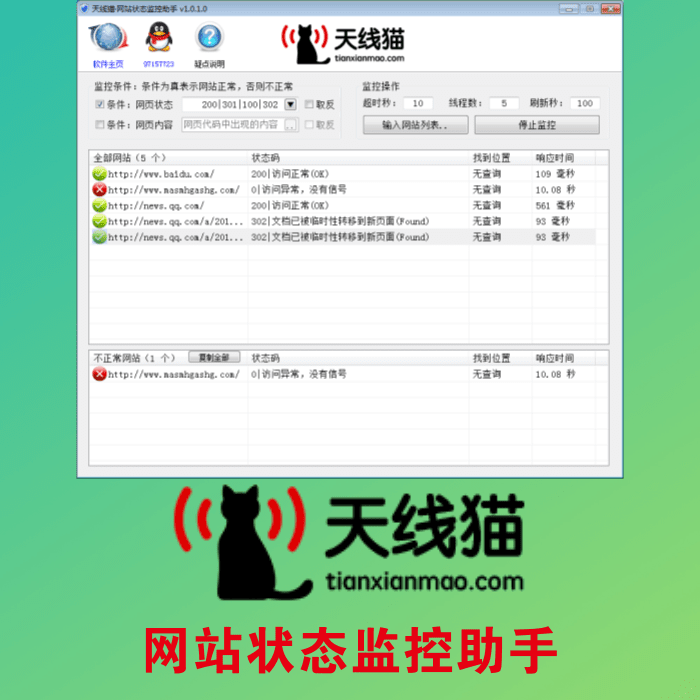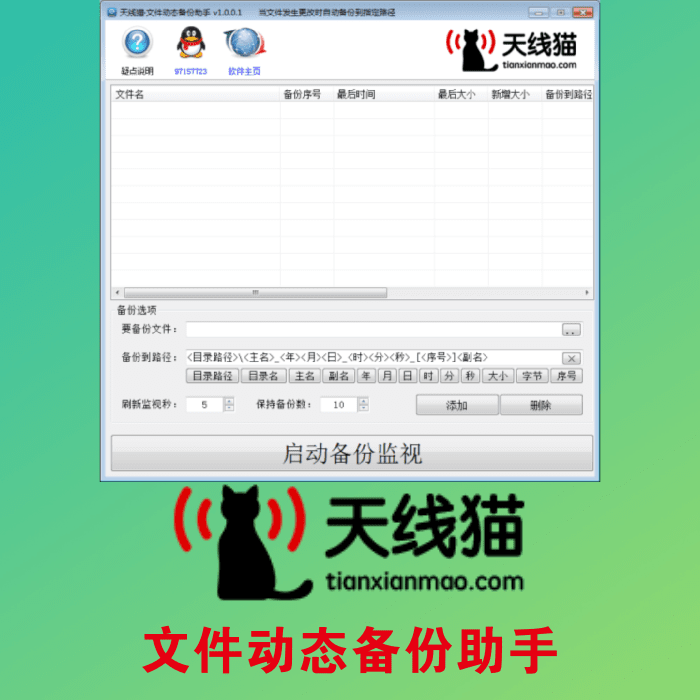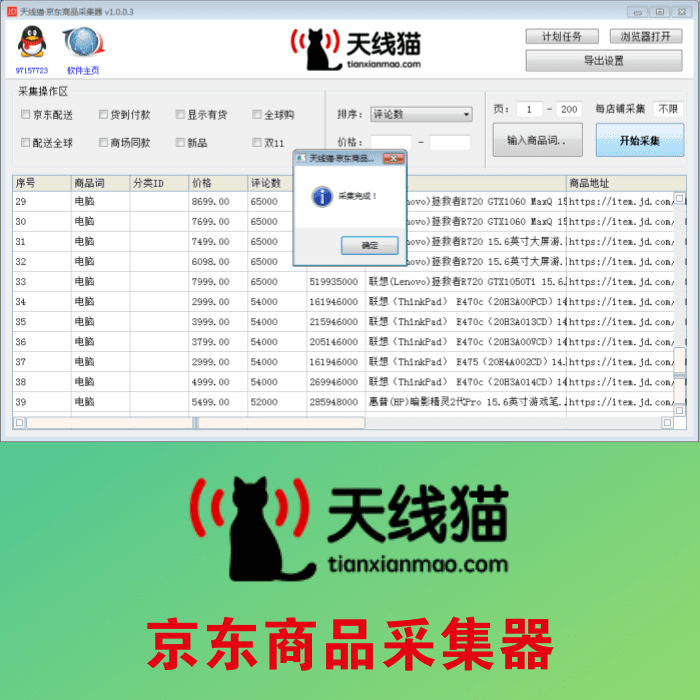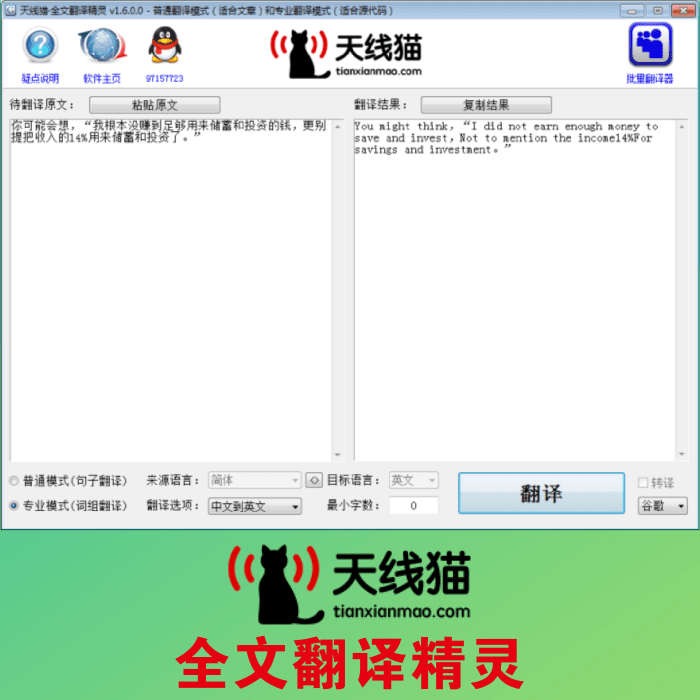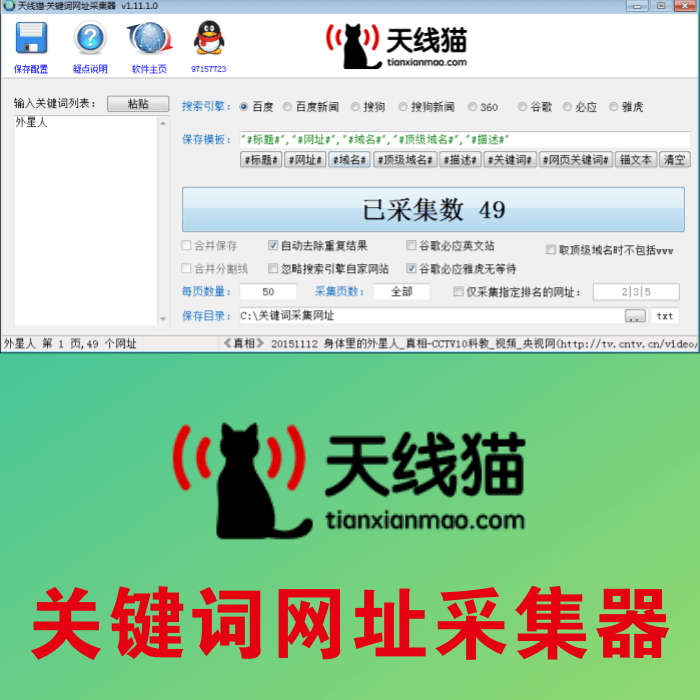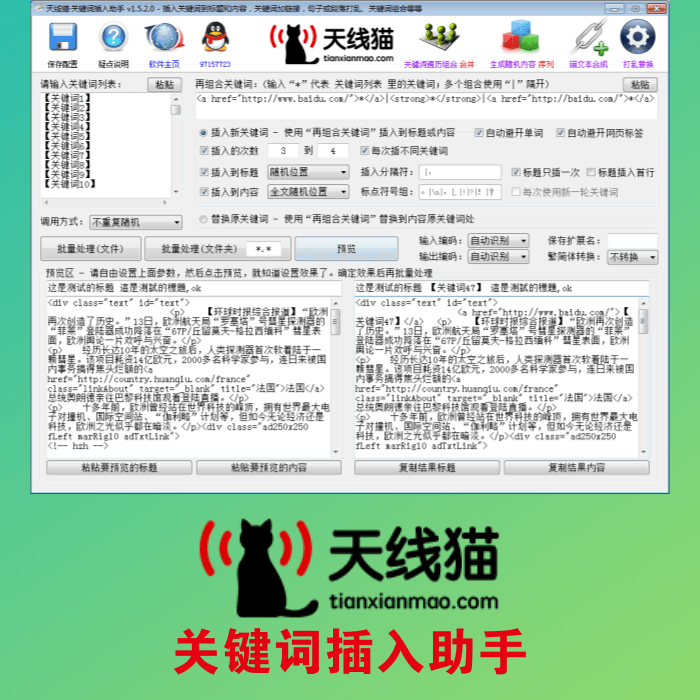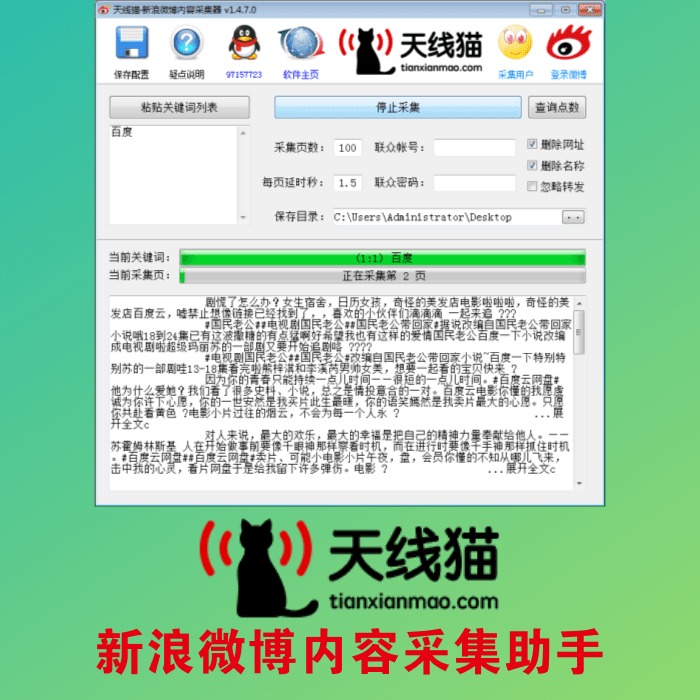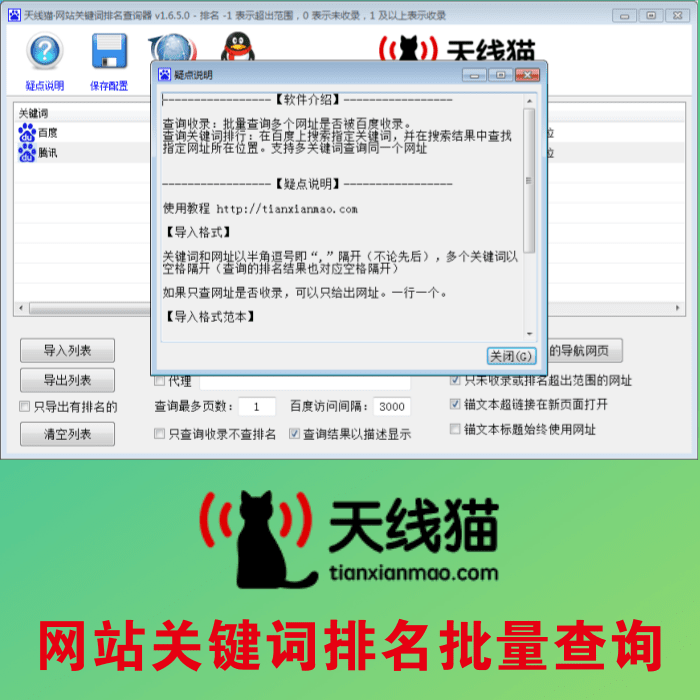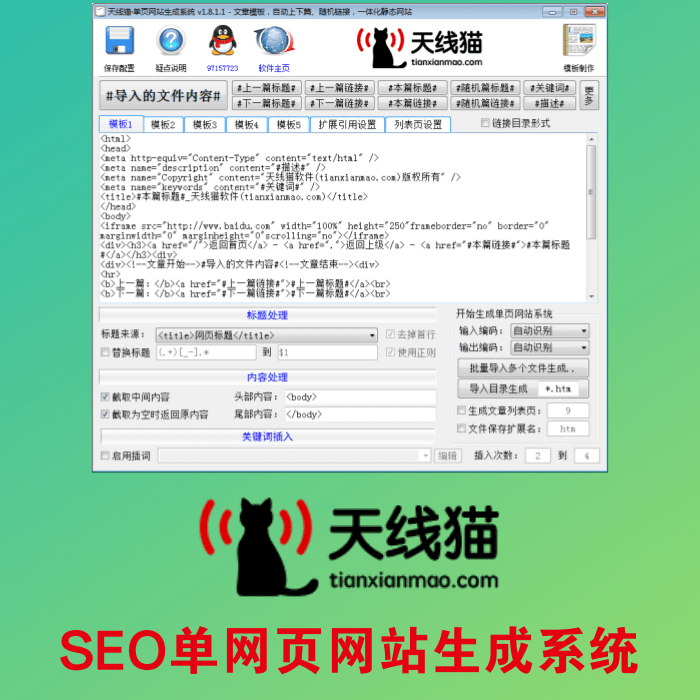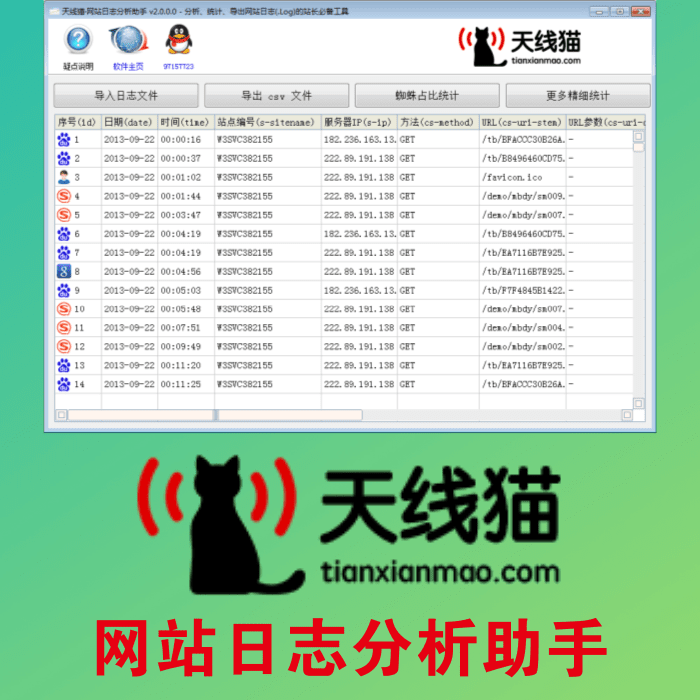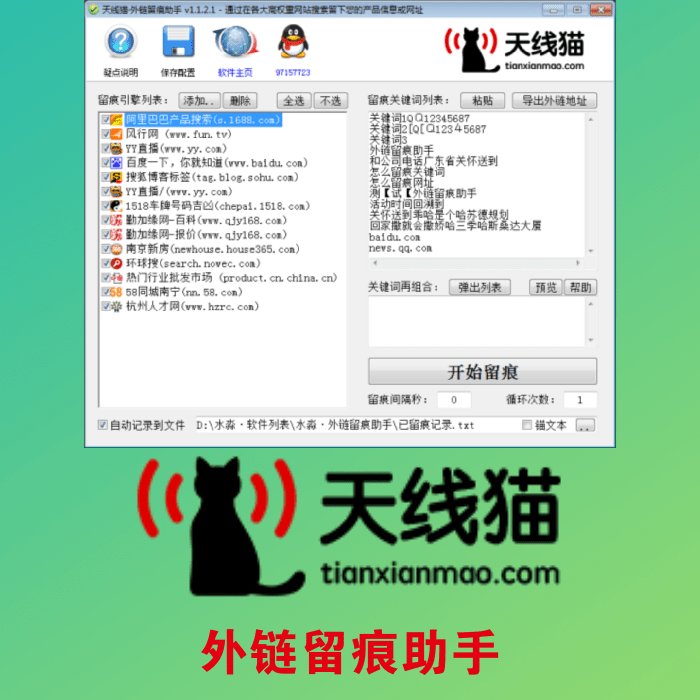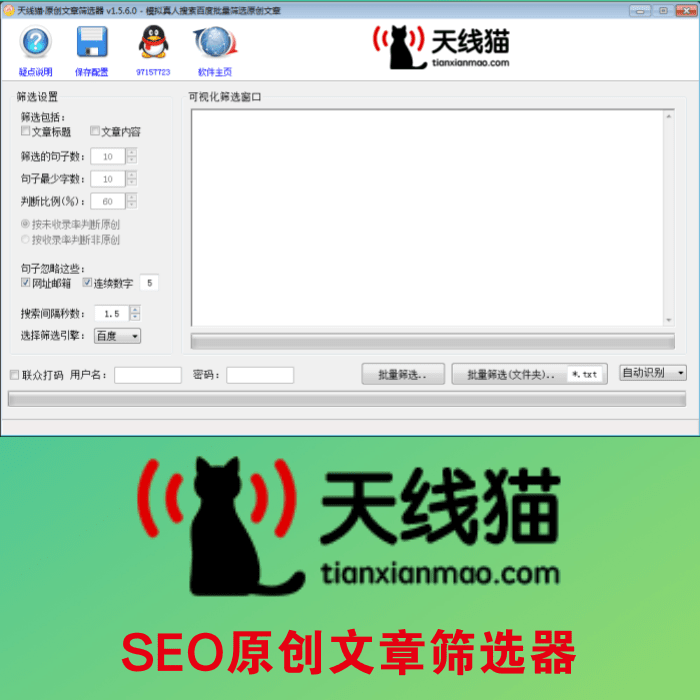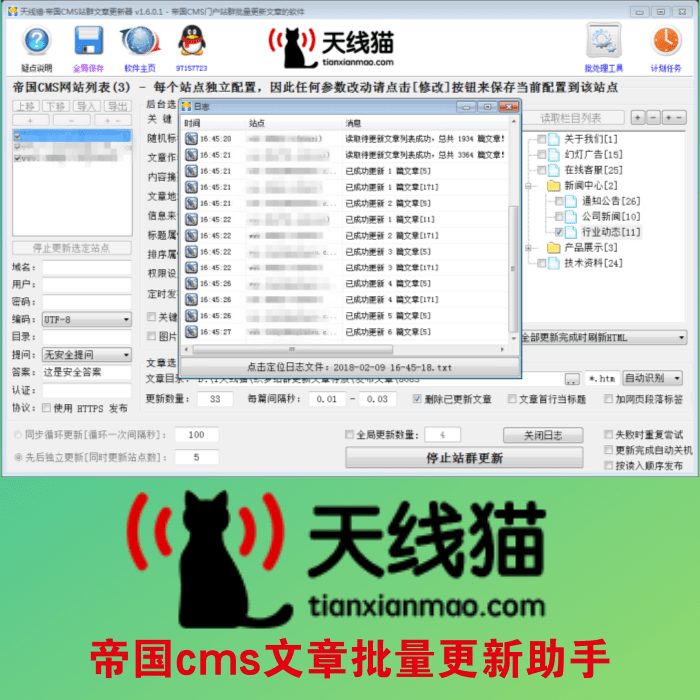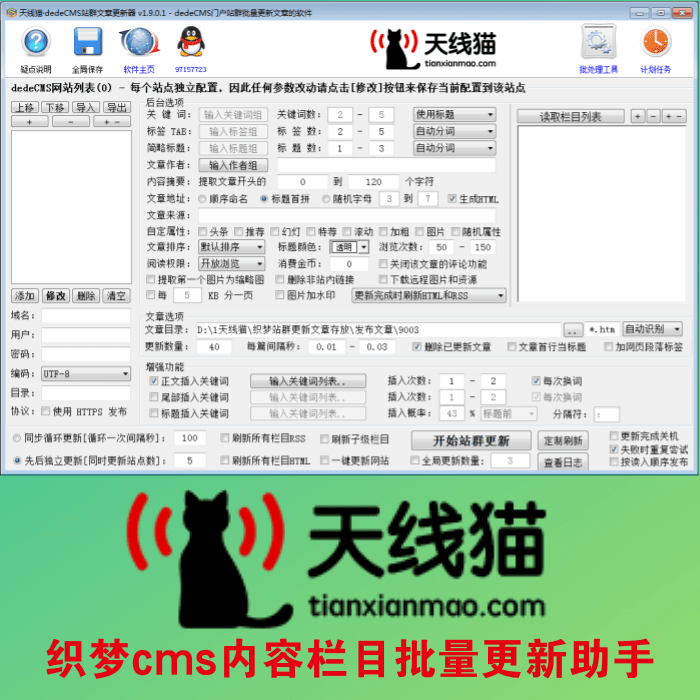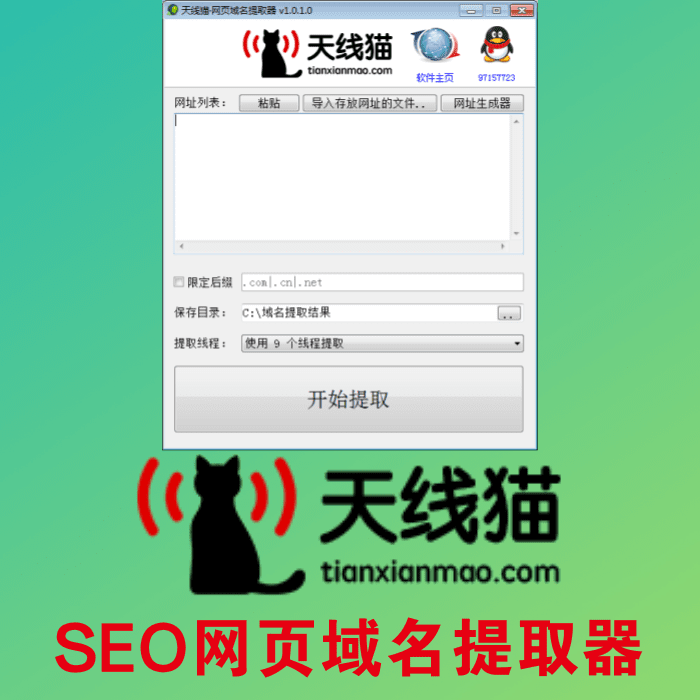做web项目开发的时候,以前都是大牛把框架搭建好,自己往里面写代码。久而久之,小白也想自己搭框架,自己在服务器上部署。所以在本地搭建了一个基于NetBeans+spring+Mybatis+MVC的web项目框架,搭建过程可参考之前的博客。项目搭建好了,就想在服务器上试试手,然后就申请了阿里云服务器的免费试用一个月(穷)。
1、阿里云服务器的申请
首先是登录官网,注册账号,然后登录。登录后就可以在产品列表中申请你需要的服务器以及服务器的配置,我选择的系统是CentOS6.964位,很后进入控制台。
在控制台,可以看到自己的服务器信息和服务器的ip。
2、添加安全组规则
安全组在云端提供类似虚拟防火墙功能,用于设置单个或多个ECS实例的网络访问控制,它是重要的安全隔离手段。在创建ECS实例时,必须选择一个安全组。您还可以添加安全组规则,对该安全组下的所有ECS实例的出方向和入方向进行网络控制。当时我没有配置安全组规则,直接在本地ping服务器,结果ping不通,ssh也连不上。
点击快速创建规则或者添加安全组规则,如下图:
注:自定义TCP的8080端口范围必须配置,假如不配置的话,后面Tomcat无法访问。
3、在阿里云服务器上配置jdk、Tomcat
通过MobaXterm工具连接阿里云服务器,当然你也可以使用其他的工具比如putty类似的工具连接。如下图
(1)安装jdk

CentOS6.X和5.X自带有OpenJDKruntimeenvironment(openjdk),我们使用yum来查看CenOS下可用的open-jdk软件包列表,执行命令:yumsearchjava|grep-i–colorJDK
查看到了所有可用的安装包后,我们选择自己需要的进行安装。我选择的是Java8。执行命令:yuminstalljava-1.8.0-openjdkjava-1.8.0-openjdk-devel

看到Complete后就知道安装完成了,那么现在来测试一下是否安装成功。执行命令:java-version
注:也可以使用javac来作为测试命令,网上有些说还要设置java环境变量,其实到这里已经就可以了,不用再到etc/profile中设置java环境。
(2)安装tomcat
centos其实可以使用很简单的yuminstalltomcat就可以了。但默认装的是Tomcat6,所以还是自己下载压缩包,然后上传到服务器,进行安装。
下载地址:tomcat.apache.org/download-80.cgi
s://dwz.cn/LLnWAJt7
然后把安装包传到CentOS下自己建的目录下。开始解压:
然后进入Tomcat的bin目录下,启动Tomcat,s://www.ssffx.com/wangzhanjianshe/startup.sh
如下图,出现Tomcatstarted,表示Tomcat启动成功:
在这一步,踩了很大的坑,执行s://www.ssffx.com/wangzhanjianshe/startup.sh时报commandnotfound,网上找了一遍,才知道这个是文件权限的问题,可根据网上说的方法修改文件权限chmod-R777/apache-tomcat-8.0.45,修改权限这个我也是小白,看了之后稀里糊涂,反正很后Tomcat可以启动了。
Tomcat启动之后,就可以用阿里云服务器的公网ip+:8080查看Tomcat页面,如下图:
假如你电脑打不开上面的网址,先查看你的服务器CentOS有没有关闭防火墙或者开放了防火墙的8080端口。3、打包上传本地web项目
将本地搭建好的web项目,.war文件上传到Tomcat的webapps文件夹下,过个几秒,就可以通过公网ip访问web项目了。到此,服务器上部署web项目就完成了。
来源:天线猫博客,欢迎分享本文!
文章地址:https://www.tianxianmao.com/article/online/7783.html